SketchUp Modelle rendern mit Shade
Für gute, mehr fotorealistische Bilder, kommt man kaum darum herum, die Modelle aus SketchUp in andere, spezialisierte Programme zu exportieren. Es gibt zwar auch AddOns für SketchUp selbst, meine Tests in diese Richtung sind aber bisher eher schlecht verlaufen.
Nun bin ich in der glücklichen Lage, ein weiteres Programm zu besitzen, nämlich Shade 8 von e-Frontier.
Ich glaube, ich habe über den Dateiexport schonmal was berichtet und mein Fazit war eher schlecht. Aber leider komme ich wohl doch nicht darum herum. Also mache ich das Beste draus und lege mir eine Vorgehensweise zurecht, die den Import in Shade möglichst unproblematisch gestaltet.
Ich sage es lieber gleich: An einen Rücktransport von Shade nach SketchUp ist nicht zu denken, alle Feinarbeiten, die ich nachfolgend beschreiben werde, gehen dabei nämlich verloren.
Aber beginnen wir von Vorne.
SketchUp und Shade beherrschen verschiedene Dateiformate, doch nur 2 davon beherrschen beide Programme.
.OBJ und .DXF
Da im .OBJ Format keinerlei Textur- oder Farbdaten übermittelt werden, die Gruppen und Komponentenstrukturierung nicht mit übertragen wird, ganz gleich welche Schalter man beim Import setzt, habe ich mich für das .DXF Format entschieden.
Im .DXF Format werden zwar auch keine Texturen übertragen, aber immerhin Farben und, ganz wichtig, die Strukturierung in Gruppen und Komponenten wird übernommen (wenn auch ausschließlich die Struktur, keine Namen).
Im .DXF Format scheint es keinen Unterschied zwischen Gruppen und Komponenten zu geben. Jedenfalls wird beim Import in Shade kein Unterschied zwischen Gruppen und Komponenten gemacht. Folglich kann ich diese wie gewohnt beim Entwurf in SketchUp verwenden.
Alles Teile des Entwurfes sollten irgendwo in einer Gruppe oder Komponente sein! Teile, die auf der obersten Ebene herum liegen werden in Shade einzeln als Flächen und Kanten aufgelistet, und man bekommt sie später nur noch schwer wieder zusammen.
Beim Entwurf in SketchUp kann ich getrost darauf verzichten, Oberflächen detailliert zu texturieren, Transparenz oder anderen Schnickschnack zu verwenden. Das beste was man machen kann ist, alle Objekte, die eine bestimmte Oberflächeneigenschaft gemeinsam haben, in einer Gruppe zusammen zu fassen (und ihr evtl noch eine passende Grundfarbe zu geben).
Objekte, deren verschiedene Flächen unterschiedlich sein sollen sollte man frühzeitig in Gruppen (oder Komponenten) unterteilen.
Wenn der Entwurf fertig ist, (wirklich erst dann!) kann man das gesamte Modell exportieren.
In Shade macht man ein neues File auf und importiert die .DXF Datei.
Als ersten sollte man alles markieren (über das Menu Edit oder mit Hilfe des Browsers), ObjektInfo aufrufen und dort Transformation Scale für alle 3 Koordinaten von 1.00 auf 1000.00 setzen. Sonst hat man namlich ein Modell mit Mikrometer-Skalierung, das man ohne langes Suchen und heranzoomen gar nicht sieht.
Dann kann man daran gehen, die Oberflächen nachzubearbeiten.
Wenn man alles sauber vorbereitet hat, dann braucht man nur die entsprechenden Objektgruppen im Browser anzuklicken und deren Material, Kantenrundung usw. zu bearbeiten.
Hat man nicht sauber gearbeitet, muss man im schlimmsten Fall die einzelnen Polygone zusammen suchen und bearbeiten.
Ganz wichtiger Punkt: Beleuchtung!
Wenn man ein Objekt von Außen betrachtet hat man in Shade eine Grundbeleuchtung, die fürs erste Betrachten ausreicht. Will man Räume von innen betrachten braucht man unbedingt Lichtquellen. Also, immer schön drauf achten, sonst bleibt das Bild dunkel.
Apropos dunkel: Shade rendert nur, was markiert ist. ich finde das ätzend, aber so ist es nunmal. Also immer schön alles markieren und dann rendern ![]()
Schließlich konfiguriert man noch den Aggregation-Background (das Hintergrundbild fürs Rendering) und nach dem Rendern kann man das Ergebnis bewundern.




0 Kommentare
Empfohlene Kommentare
Keine Kommentare vorhanden